Googleアナリティクス(GA4)とGoogleサーチコンソールを連携しよう – サイトのSEOを改善するために

こんにちは、クリエイティブチーム、フロントエンドエンジニアの大野です。今回は、Googleアナリティクス(GA4)でのデータ分析を始めるにあたり、初めに必ず行っておきたい5つの初期設定のうち、Google Analytics 4(GA4)とGoogleサーチコンソールを連携する方法と、その重要性について分かりやすく説明します
目次
Googleサーチコンソールって何?
Googleサーチコンソールは、あなたのサイトがGoogleの検索結果でどのように表示されているかを確認できる無料ツールです。サイトの健康状態や検索パフォーマンスを見ることができます。
なぜGA4とGoogleサーチコンソールを連携するの?
連携すると、以下のようなメリットがあります
- Googleでの検索結果とサイト内でのユーザー行動を一緒に分析できる
- どんな検索キーワードでサイトが見つかっているかが分かる
- 検索結果からサイトに来た人が、その後どんな行動をしているか分かる
- サイトの改善点を見つけやすくなる
Googleサーチコンソールを設定する方法
ステップ1:Googleアナリティクス(GA4)の管理画面を開く
- Google Analytics(GA4)にログインします。
- 左下の「管理」ボタン(歯車アイコン)をクリックして、GA4の管理画面を開きます。
ステップ2:「サービス間のリンク設定」セクションに移動
- 「プロパティ設定」列の中にある「サービス間のリンク設定」メニューを探します。
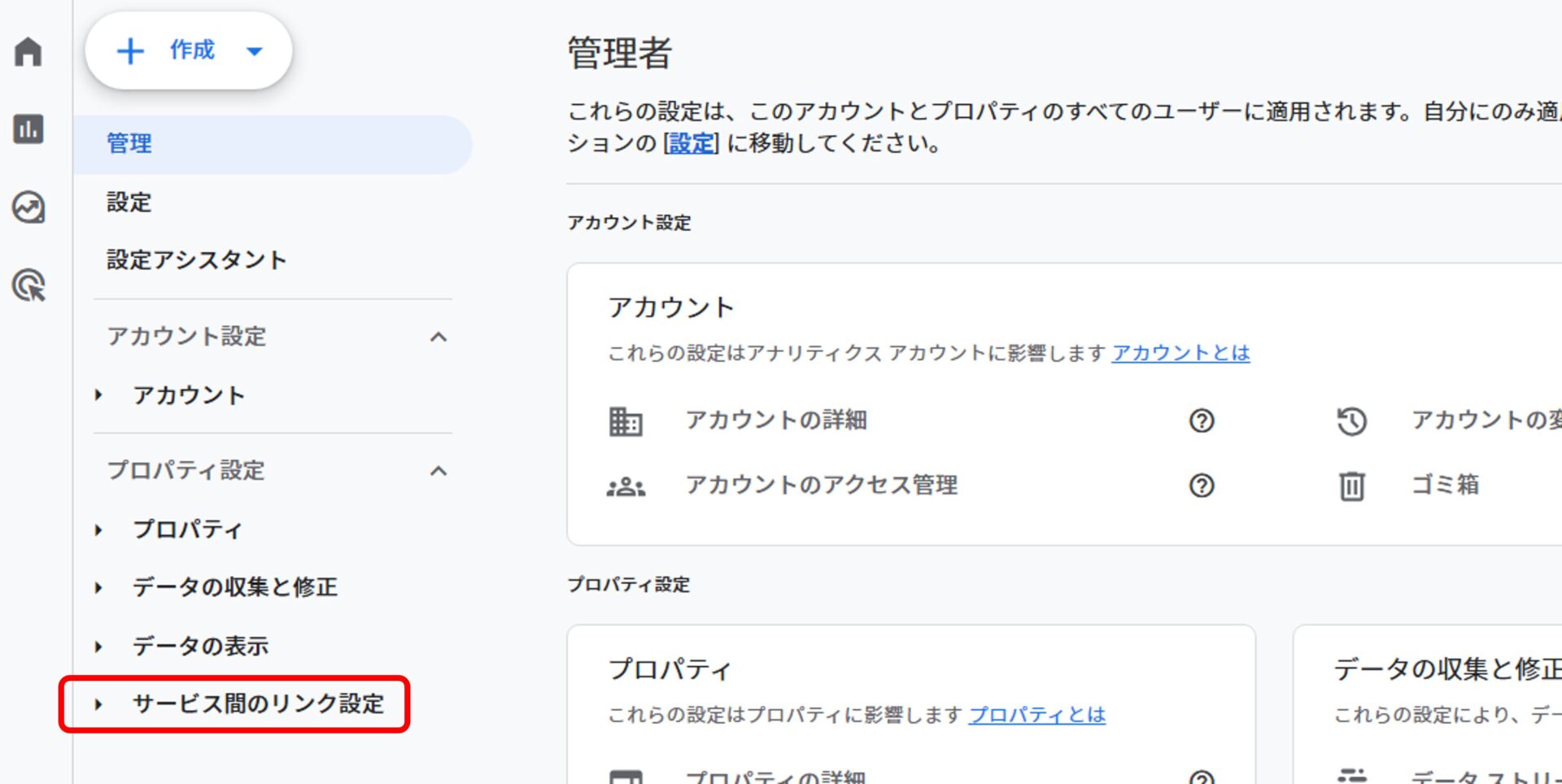
- 「Search Consoleのリンク」をクリックし、リンク設定画面に進みます。
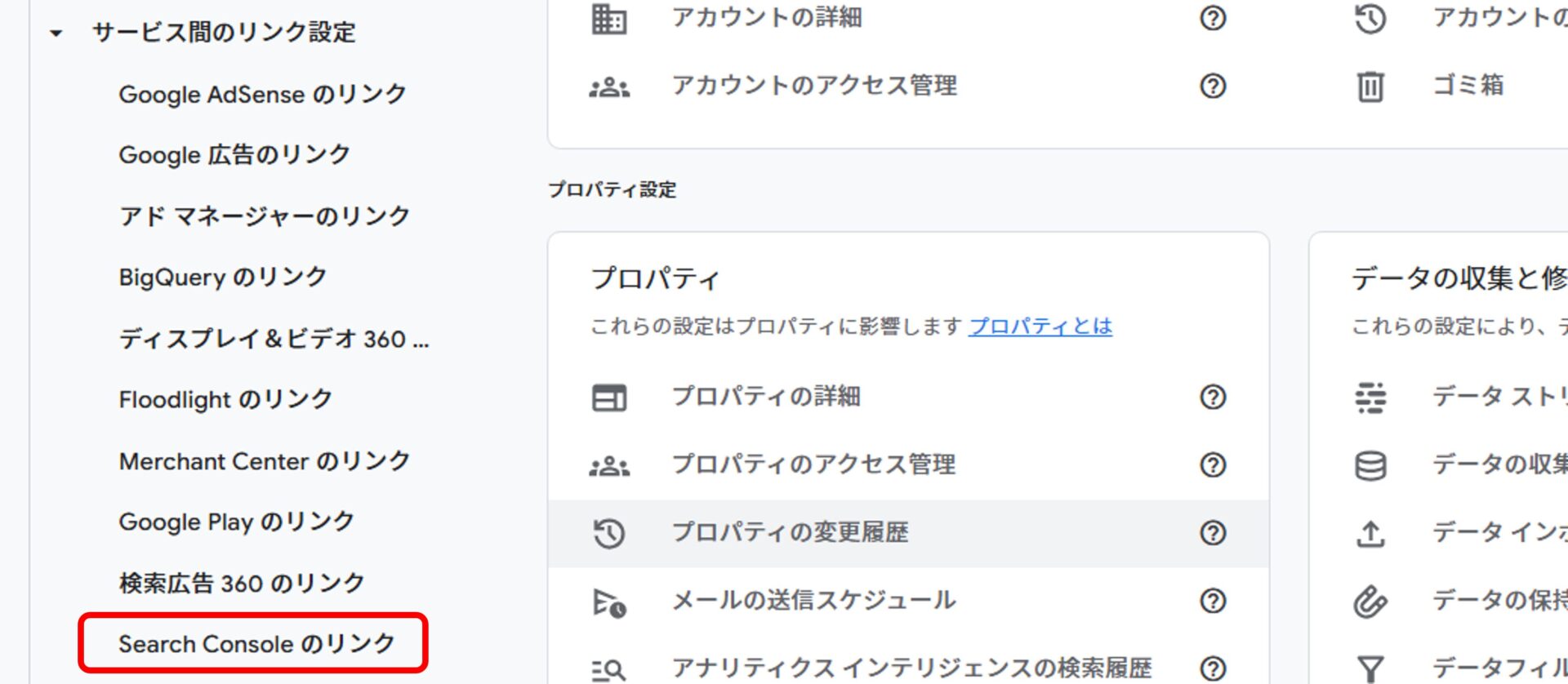
ステップ3:「リンク」ボタンを押す
- 画面右上にある「リンク」ボタンをクリックします。※このボタンを押すと、Googleサーチコンソールとの連携を行うための設定ページが表示されます。
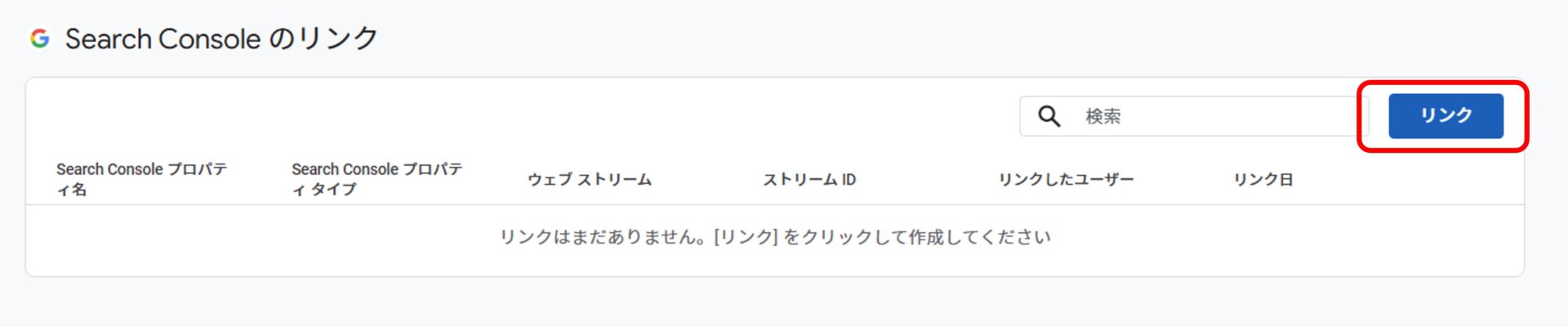
ステップ4:連携したいプロパティを選択する
- Googleサーチコンソールに登録されているプロパティ(連携したいサイト)を選択します。
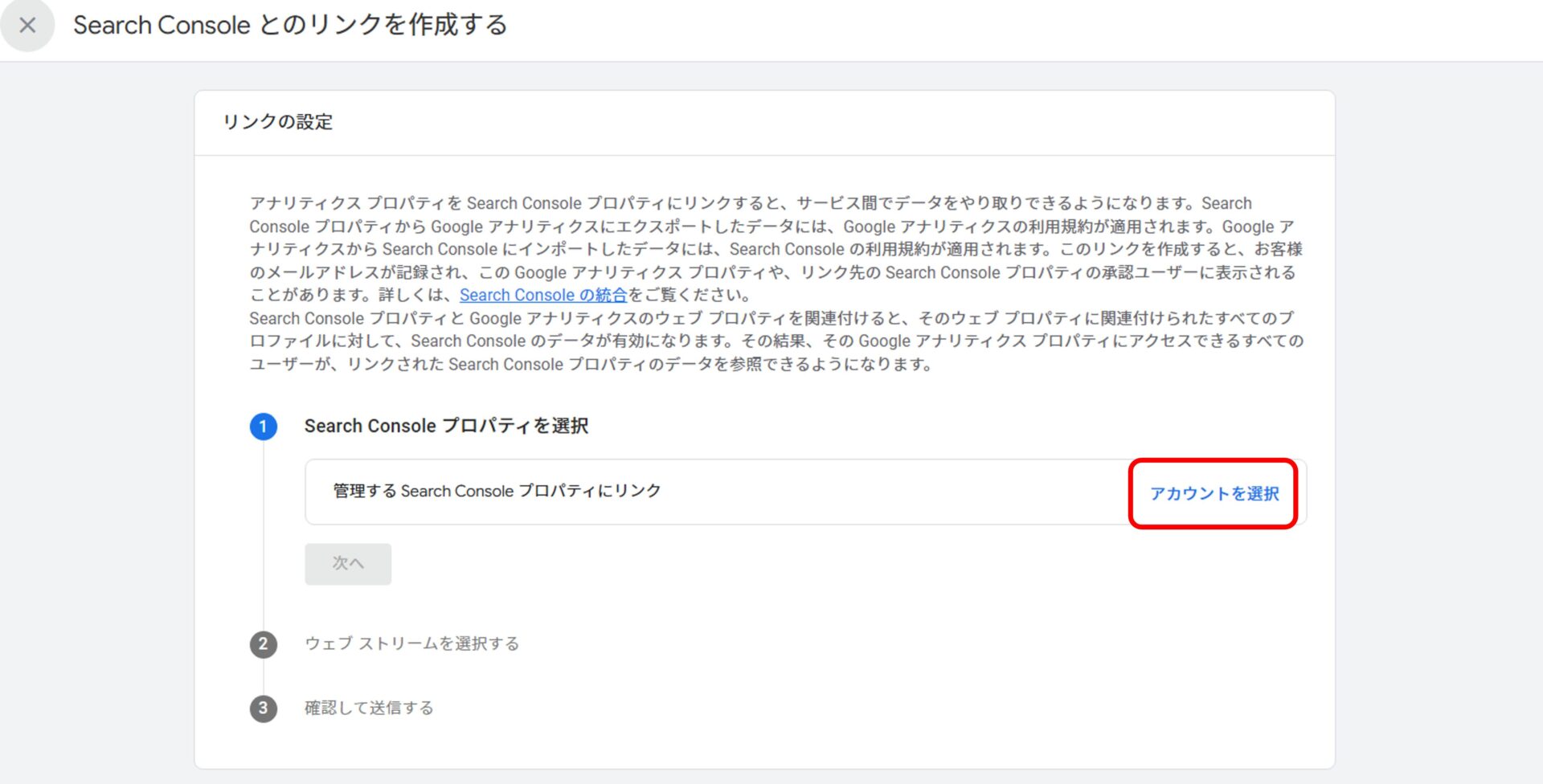
- プロパティが表示されない場合、まずGoogleサーチコンソールにプロパティを追加する必要があります。
ステップ5:Search Console プロパティの選択
- 左のチェックボックスにチェックを入れ、「確認」ボタンをクリックします。
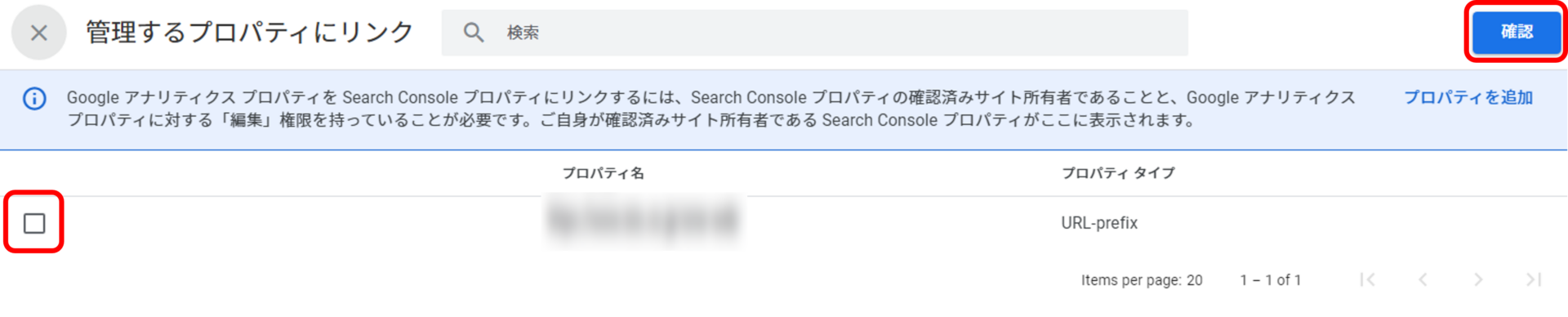
- 「次へ」ボタンをクリックします。
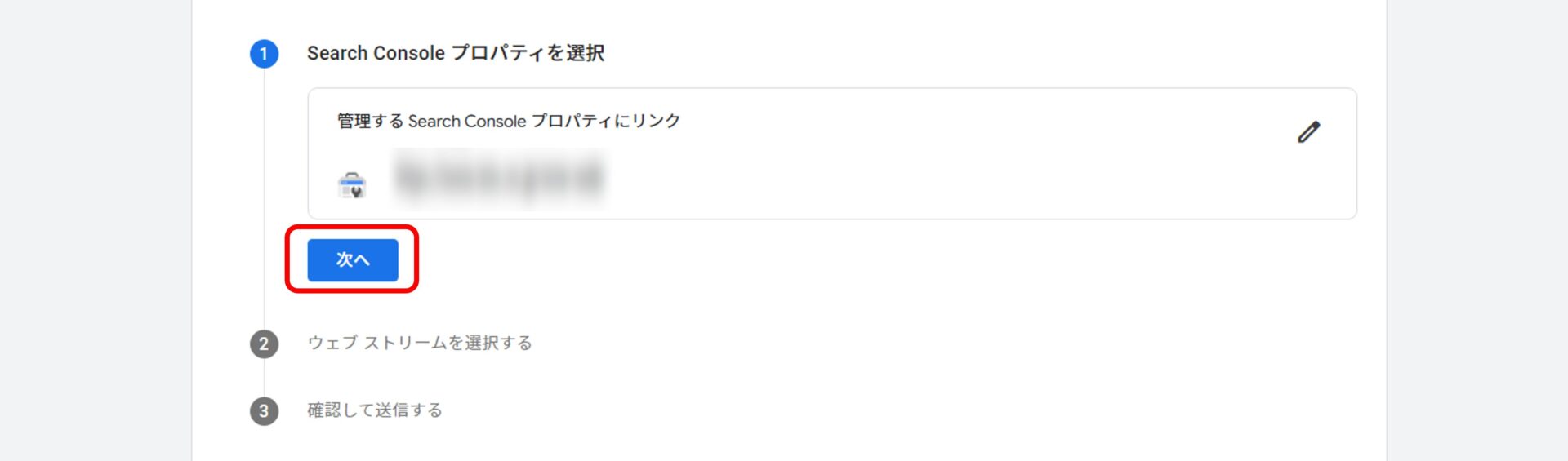
ステップ6:選択したプロパティの確認
- 「選択」ボタンをクリックします。
※今回の例ではウェブストリームを選択しています。
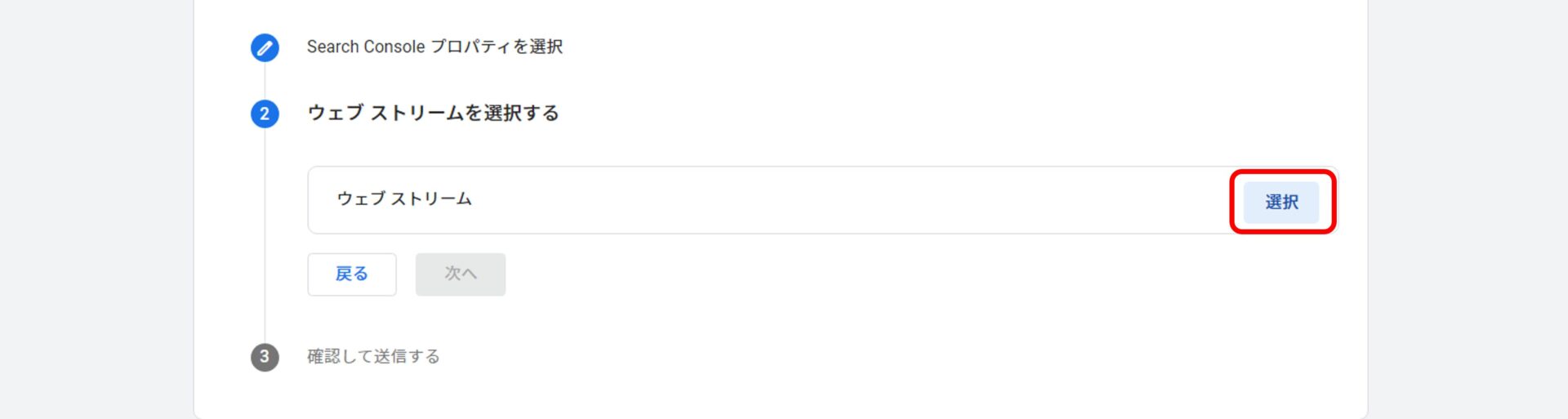
- データ ストリームを選択画面からプロパティにカーソルを合わせ「選択」ボタンをクリックします。
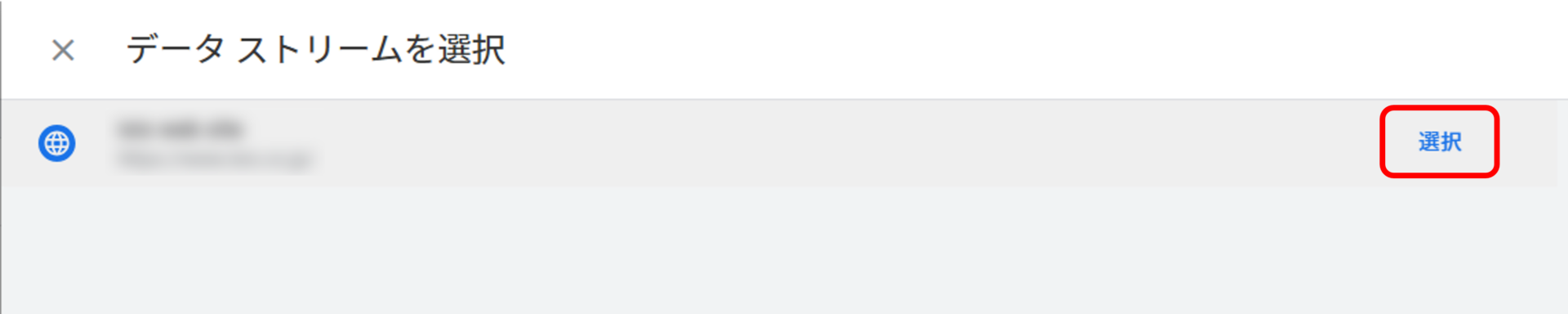
- 「次へ」ボタンをクリックします。
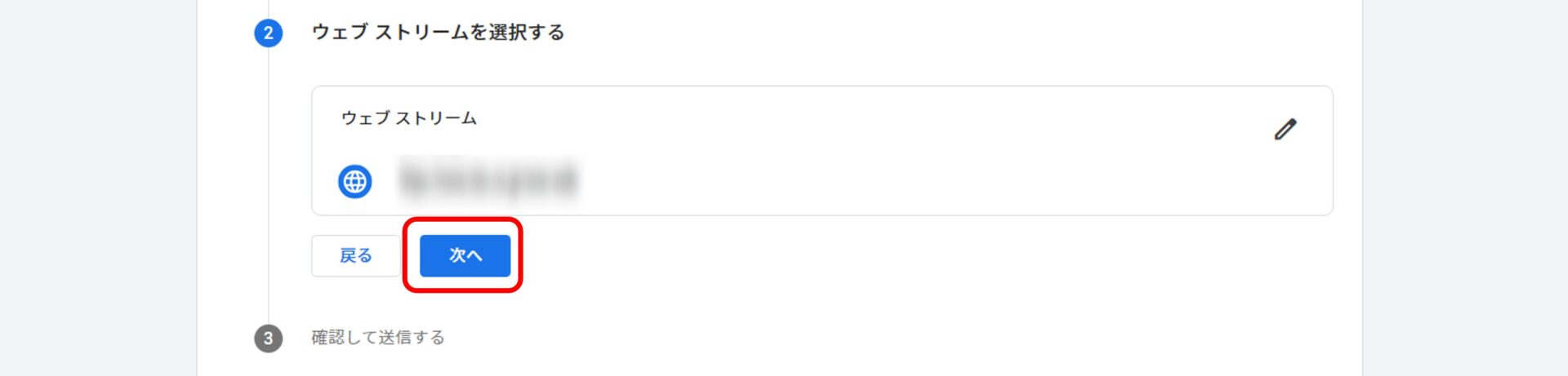
ステップ7:確認して送信する
- 「送信」ボタンをクリックします。
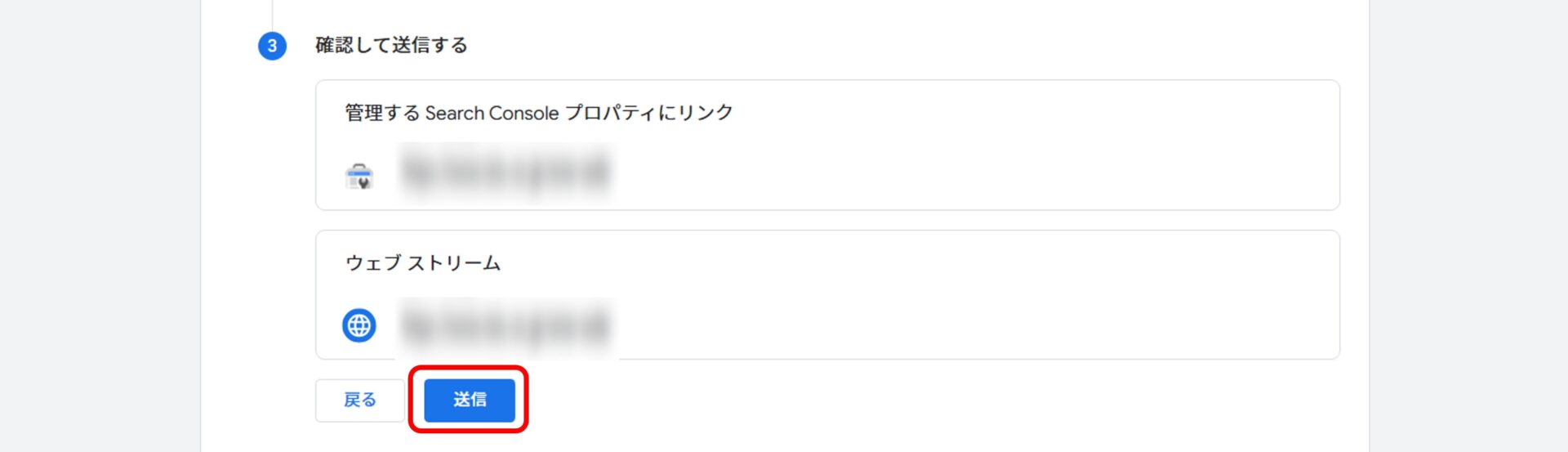
- 設定は以上です。お疲れさまでした。
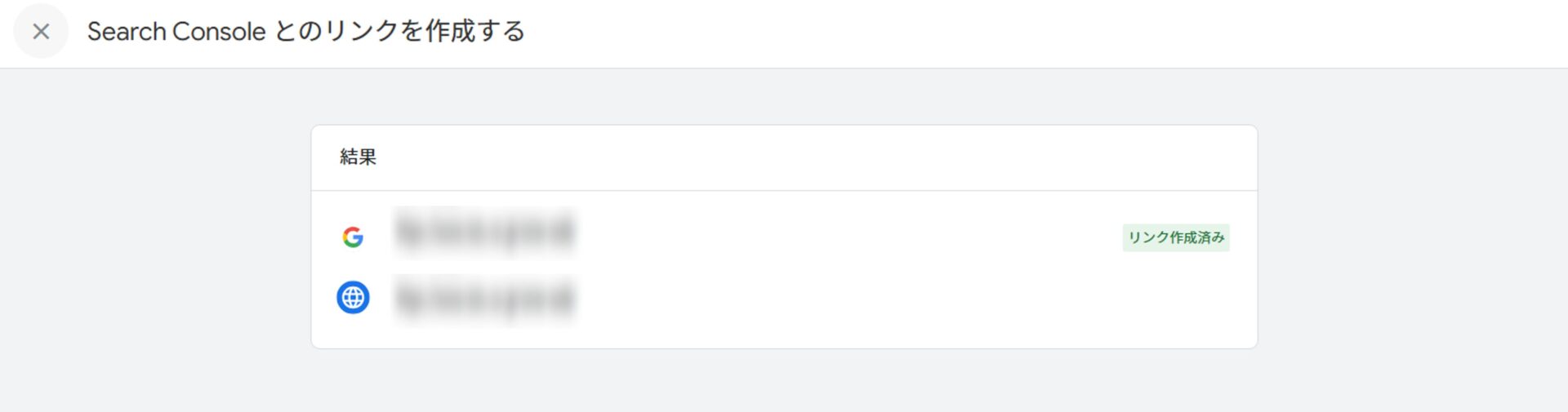
連携後にできること
- 検索キーワード分析:どんな言葉で検索されてサイトに来ているか分かる
- ランディングページの性能確認:どのページが検索から多くの訪問を集めているか分かる
- クリック率(CTR)の確認:検索結果で表示された回数に対し、実際にクリックされた割合が分かる
- モバイルとパソコンの違い:デバイスごとの検索パフォーマンスの違いが分かる
注意点
- 連携には両方のツールへのアクセス権限が必要です
- データの反映には時間がかかることがあります(最大で数日)
- 過去のデータは連携されません。連携後の新しいデータのみが表示されます
まとめ
GA4とGoogleサーチコンソールを連携すると、サイトのSEO(検索エンジン最適化)を改善するための貴重な情報が得られます。ユーザーがどのようにサイトを見つけ、そしてサイト内でどう行動しているかを総合的に理解できるようになります。
この記事を参考に、ぜひ連携設定を行って、サイトの改善に役立ててください。
Googleアナリティクス(GA4)の活用、お手伝いします!
ここまで読んでいただき、ありがとうございます。GA4とGoogleサーチコンソールの連携について、理解が深まりましたか?
- 「連携はできたけど、データをどう活用すればいいの?」
- 「SEOって難しそう…どうやってサイトを改善すればいいの?」
そんな疑問、よく聞きます。大丈夫です。私たちが、GA4とGoogleサーチコンソールを使ってサイトを良くするお手伝いをします。
【Googleアナリティクス(GA4)導入サポートプラン】
- GA4とGoogleサーチコンソールの連携設定
- 検索キーワードの分析と改善アドバイス
- SEOを意識したコンテンツ作成のヒント
- キーイベント(コンバージョン)設定
- カスタムレポート作成
お客様のビジネスに合わせた最適な設定で、GA4の力を最大限に引き出します。
詳しくは下のボタンから。無料相談も受け付けていますので、お気軽にお問い合わせください!
これで、GA4を活用したデータ分析をスムーズに始めるための初期設定が完了しました。これらの設定を正しく行うことで、データの精度が向上し、より深い理解が得られます。ぜひ、次のステップとして、さらに詳細な分析に挑戦してみてください!